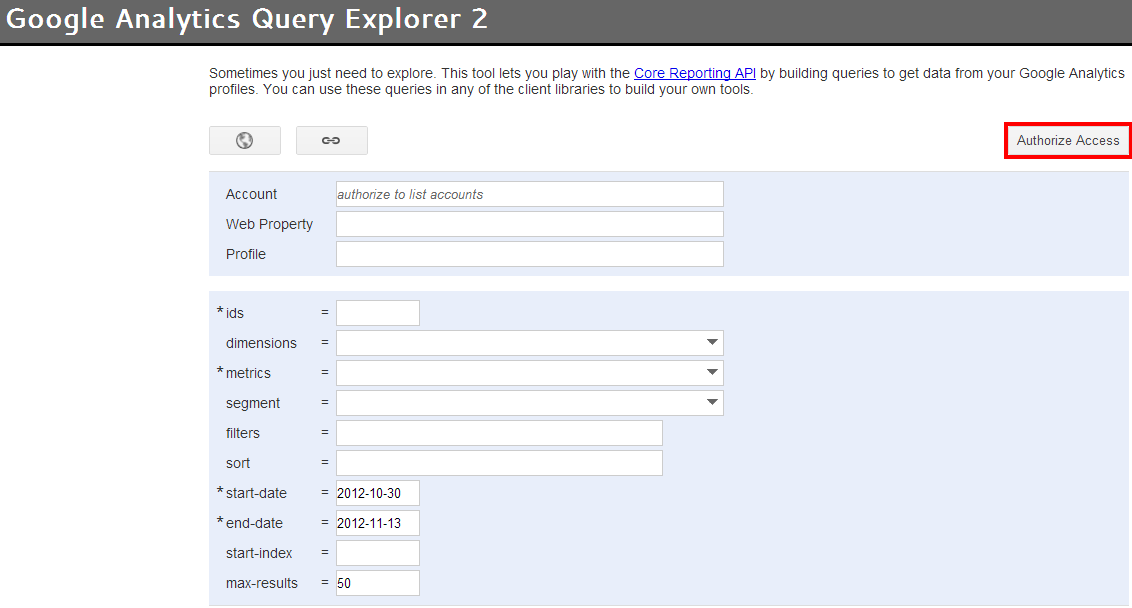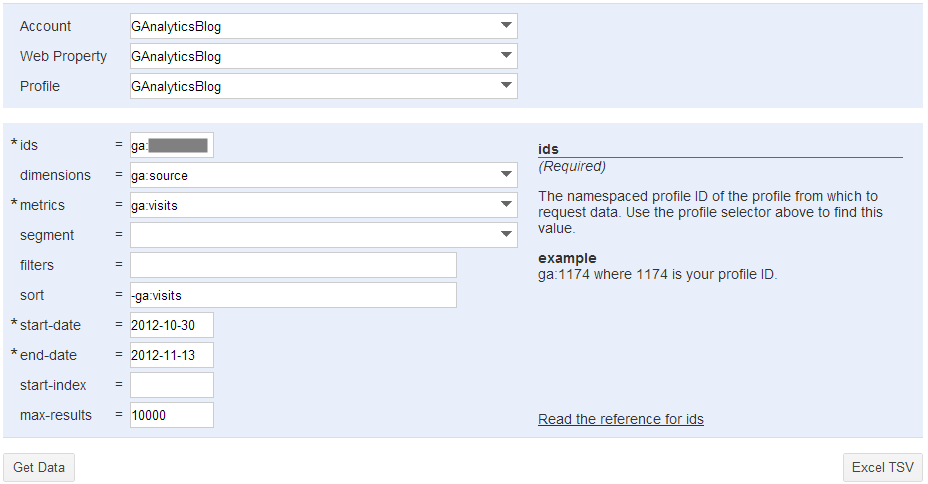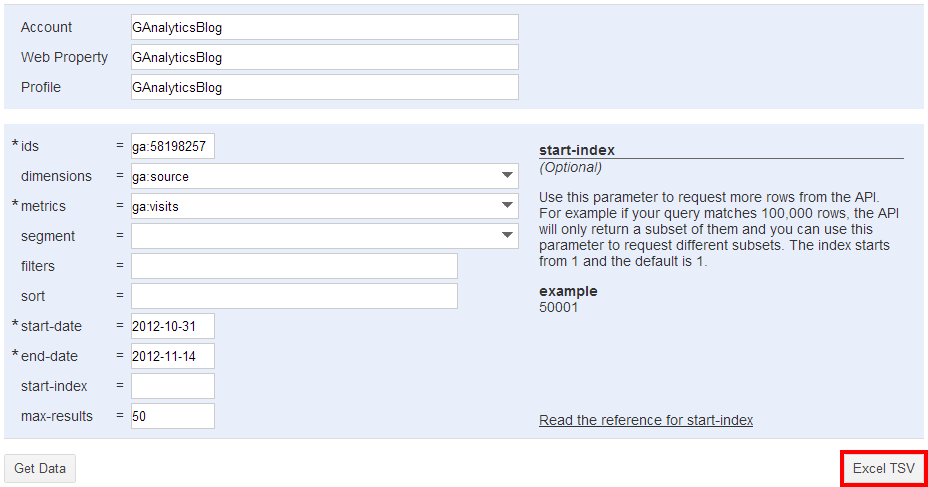„URL Hack“ für die Anzeige und den Export von mehr als 500 Datenreihen in Google Analytics
Gepostet von Mario am Mittwoch, November 14, 2012 in Analytics Tutorials | Keine KommentareJeder, der schon einmal mit größeren Datenmengen innerhalb von Google Analytics gearbeitet hat wird in der Weboberfläche schon einmal an die Obergrenze für die Anzeige oder den Export der Datenreihen gelangt sein. Diese Obergrenze liegt in der aktuellen Version bei insgesamt 500 Reihen. Heute stelle ich euch zwei Möglichkeiten vor mit denen ihr schnell mehr als die standardgemäßen 500 Zeilen innerhalb der Google Analytics Oberfläche anzeigen und exportieren könnt.
1. URL Hack für die Änderung der Anzahl von dargestellten und zu exportierenden Datenreihen
In der Oberfläche von Google Analytics besteht, wie bereits oben erwähnt, nur die Möglichkeit insgesamt 500 Datenreihen darzustellen und zu exportieren. Mit diesem kleinen “URL Hack” könnt ihr euch zum Einen mehr als 500 Ergebnisse in der Weboberfläche darstellen und diese zum Anderen als CSV, TSV, TSV für Excel oder PDF exportieren.
Um den “URL Hack” zu verwenden müsst ihr im ersten Schritt einen eurer Reports aufrufen und dort die Anzahl der darzustellenden Zeilen unterhalb des Reports auf eine andere Größe anpassen. In meinem Beispiel verwende ich hierfür den Keyword Report unter “Besucherquellen”–>”Quellen”–>”Suche”–>”Organisch” und stelle diesen auf 25 Zeilen.
Nachdem ihr diese Einstellung verändert habt, ändert sich die URL des Google Analytics Reports im Browser und genau hier kann nun der “URL Hack” eingesetzt werden. Der entscheidende Punkt befindet sich am Ende der URL, denn hier wird die Anzahl der Datenreihen wie folgt angegeben “explorer-table.rowCount%3D25/”. Das “D25” steht hier für 25 Datenreihen, welche ich in meinem Beispiel gewählt habe. Auf dem Screenshot habe ich euch noch einmal eine komplette Report URL dargestellt und den für den „Hack“ wichtigen Teil markiert.
Wenn ihr nun die Zahl am Ende der URL verändert, z. B. auf 1000, dann werden euch innerhalb von Google Analytics nun 1000 Datenreihen angezeigt. Wählt ihr nun den Export oberhalb des Reports an, dann wird euch die Anzahl der über den “URL Hack” eingestellten Datenreihen in euer gewünschtes Datenformat exportiert.
Hinweis! Stellt nicht zu viele Datenreihen ein, denn bei einem Selbstversuch mit einem Wert von 10.000 Reihen ist mir Chrome abgeschmiert.
2. Google Analytics Query Explorer für den Export von bis zu 10.000 Datenreihen
Der „Analytics Query Explorer“ ist eine “Preview” für die Nutzung der Google Analytics API. Im Normalfall wird dieser für “Testqueries” verwendet, um zu schauen ob die Daten der Query aus Google Analytics wie gewünscht heraus kommen. Der Vorteil des Explorers ist, dass dieser bis zu 10.000 Datenreihen auswirft und auch komplexere Datenabfragen mit z. B. Segmenten und Filter per RegEx ermöglicht. Die Daten könnt ihr dann als Excel TSV (Tab-Separated-Value) Datei aus dem Explorer heraus exportieren und in Excel weiterverarbeiten. Ich stelle euch nun kurz vor, wie ihr euch beim API Explorer authentifizieren könnt, wie eine einfach Abfrage aussieht und wie die Daten exportiert werden können.
Vor der Benutzung des API Explorers müsst ihr euch zuerst mit eurem Google Analytics Account bei dem Google Analytics Query Explorer hier authentifizieren. Die Authentifizierung erfolgt mit einem einfachen Klick oben rechts auf “Autorize Access” und der folgenden Eigabe eurer Google Analytics Login Daten.
Nachdem die Authorisierung durchgeführt wurde werden die oberen Felder des API Explorers mit euren Account Daten gefüllt. Über die Auswahlfelder könnt ihr ohne Probleme andere Accounts, Properties oder Profile für die Abfrage auswählen. Unterhalb der Account Auswahl könnt ihr nun eure Abfrage auf Basis der “Metriken und Dimensionen Referenz“ nach euren Belieben zusammenstellen. Falls ihr den Query Explorer noch nicht benutzt habt, gibt es beim anwählen eines Feldes rechts daneben jewils einen Hinweis, wie ihr dieses Feld befüllen könnt. Wichtig für den größeren Export ist am unteren Ende das Feld “Max Results”, denn hier könnt ihr die Anzahl der gewünschten Datenreihen (max. 10.000) eintragen, die euch ausgegeben werden. Auf dem Screenshot seht ihr eine einfache Abfrage der Besuche nach Quellen, die ihr mit dem Button „Get Data“ ausführen könnt.
Wollt ihr nun diese Daten exportieren, dann braucht ihr nur rechts oberhalb der Datentabelle im Analytics Query Explorer auf “Excel TSV” klicken und schon wird die Datei runtergeladen.
Mit…
…dieses kleinen Tipps könnt ihr die Beschränkung innerhalb der Google Analytics Oberfläche schnell umgehen und euch auch größere Datenmengen aus dem Account heraus für die Weiterverarbeitung exportieren. Aufgrund der immer größer werdenden Daten darf man aber gespannt sein, ob Google irgendwann die 500 Datenreihen mit einem Update von sich aus erweitert.
Geschrieben von Mario Hillmers
loading...